Das Bearbeiten von Videos, die Sie mit Ihrem Telefon oder einer Videokamera aufgenommen haben, kann zunächst überwältigend sein. Die meisten Videobearbeitungsprogramme bieten viele Optionen, Steuerelemente und Bedienfelder, und die Lernkurve scheint zu steil zu sein. Glücklicherweise ist der Vorgang ziemlich einfach, wenn Sie Fügen Sie einem Videoclip Hintergrundmusik hinzu möchten, unabhängig von der Videobearbeitungssoftware, die Sie verwenden.
In dieser Schritt-für-Schritt-Anleitung lernen Sie die Grundprinzipien zum Hinzufügen von Hintergrundmusik zu Videos kennen, die in jeder Videobearbeitungs-App funktionieren. Dies liegt daran, dass alle Videobearbeitungstools dazu neigen, Audiospuren und Hintergrundmusik auf ähnliche Weise zu verwalten.

Welche Art von Hintergrundmusik wünschen Sie?
Bevor Sie mit Ihrem Videobearbeitungsprojekt beginnen, entscheiden Sie, wie genau Ihr endgültiger Videoclip klingen soll. Sie haben mehrere Optionen zur Auswahl, um Musik zu Ihrem Clip hinzuzufügen.
Jedes dieser Szenarios erfordert, dass Sie den Lautstärkereglern in jeder Spur Ihres Videoprojekts große Aufmerksamkeit schenken. Dazu gehören der Ton der Videospur und jede Musik oder jeder Soundeffekt der Audiospur, die Sie hinzufügen.
Wo man gute Hintergrundmusik findet
Wenn Sie darüber nachdenken, nur einige der Musikkanäle auf YouTube herunterzuladen, um sie in Ihrem eigenen Projekt zu verwenden, denken Sie noch einmal darüber nach. Die meiste Musik in YouTube-Videos und anderen Websites ist urheberrechtlich geschützt und es ist illegal, sie in Ihren eigenen Projekten wiederzuverwenden.
Sie können jedoch eine einfache Bibliothek lizenzfreier Musik für Ihre Videos finden. Sie müssen jedoch darauf achten, dass die Künstler die Verwendung dieser Musik in monetarisierten Videos zulassen (wenn Sie mit Ihren Videos Geld verdienen möchten). ).

Im Folgenden finden Sie einige andere kostenlose Websites für Hintergrundmusik, die Sie ebenfalls verwenden können, wenn Sie Videos mit Musik bearbeiten. Denken Sie jedoch auch hier daran, dass Sie Videos, in denen Sie diese Musiktitel verwendet haben, wahrscheinlich nicht monetarisieren können. Wenn Sie Geld verdienen möchten, bieten dieselben Websites normalerweise ein Abonnement an, bei dem Sie die Titel in ihrer Musikbibliothek für die Verwendung in professionellen oder kommerziellen Projekten lizenzieren können..
Eine andere Möglichkeit besteht natürlich darin, eigene Musik zu erstellen, wenn Sie musikalisch begabt genug dafür sind.
Da Sie nun wissen, wo Sie Hintergrundmusik für Ihr Videoprojekt erhalten, werfen wir einen Blick auf die verschiedenen Möglichkeiten, die Ihnen zum Anwenden dieser Hintergrundmusik auf Ihren Videoclip zur Verfügung stehen.
So fügen Sie Hintergrundmusik zu einem Videoclip hinzu
Die folgenden Schritte funktionieren mit fast jede Videobearbeitungssoftware, wodurch Sie mehrere Spuren für jede Medienquelle erhalten, die Sie in Ihr Projekt aufnehmen. Führen Sie die folgenden Schritte für die Art des Videoclips aus, den Sie produzieren möchten.
Hintergrundmusik über einem stummen Videoclip
Bevor Sie Hintergrundeffekte wie Musik über einen Videoclip in einem neuen Projekt hinzufügen können, müssen Sie natürlich den Videoclip aus Ihrer Medienbibliothek zur Videospur hinzufügen.
1. Ziehen Sie die Videodatei in die Videospur.
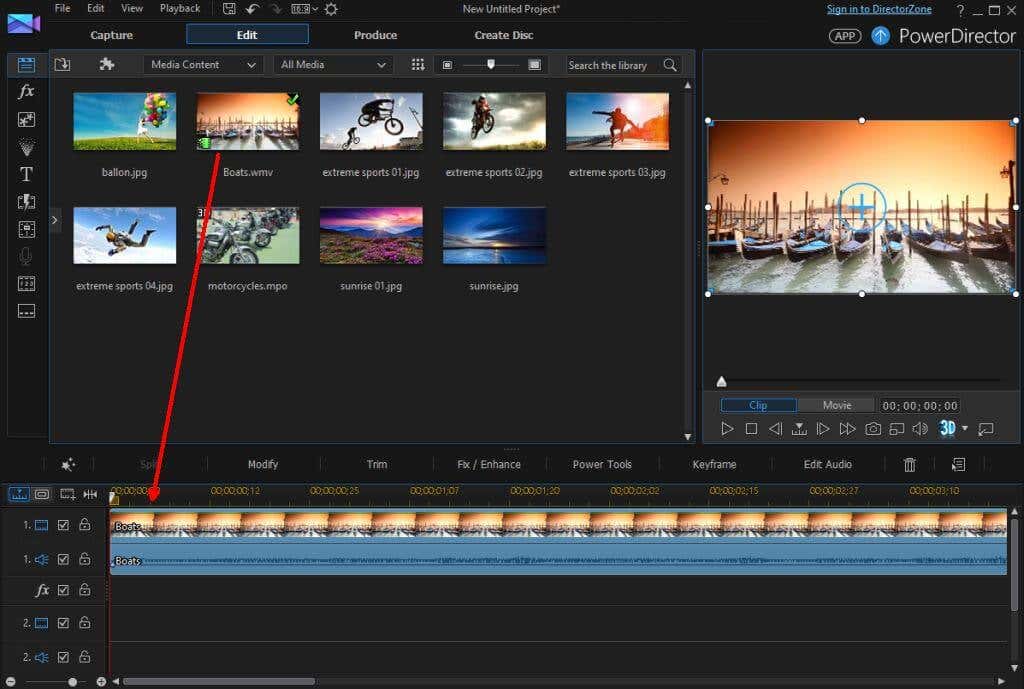
Bevor Sie diesem Clip Hintergrundmusik hinzufügen können, müssen Sie alle störenden Geräusche aus dem Video selbst entfernen.
2. Die Optionen für Ihren speziellen Videoeditor können variieren, aber in den meisten Fällen können Sie mit der rechten Maustaste auf den Videoclip in der Videospur klicken und Clip stummschaltenauswählen.
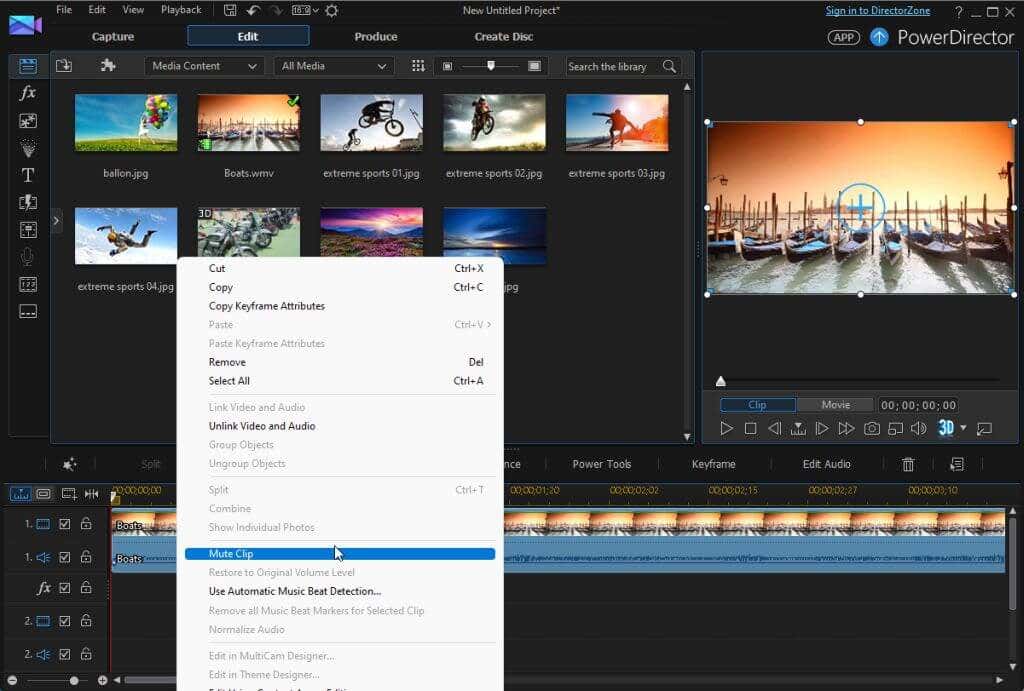
Jetzt, da das Video stummgeschaltet ist, ist es an der Zeit, Ihren Hintergrund hinzuzufügen.
3. Importieren Sie die Musikdatei, die Sie in Ihren Clip einbetten möchten, in Ihre Videobibliothek (den Bereitstellungsbereich für alle Ihre Medienclips).
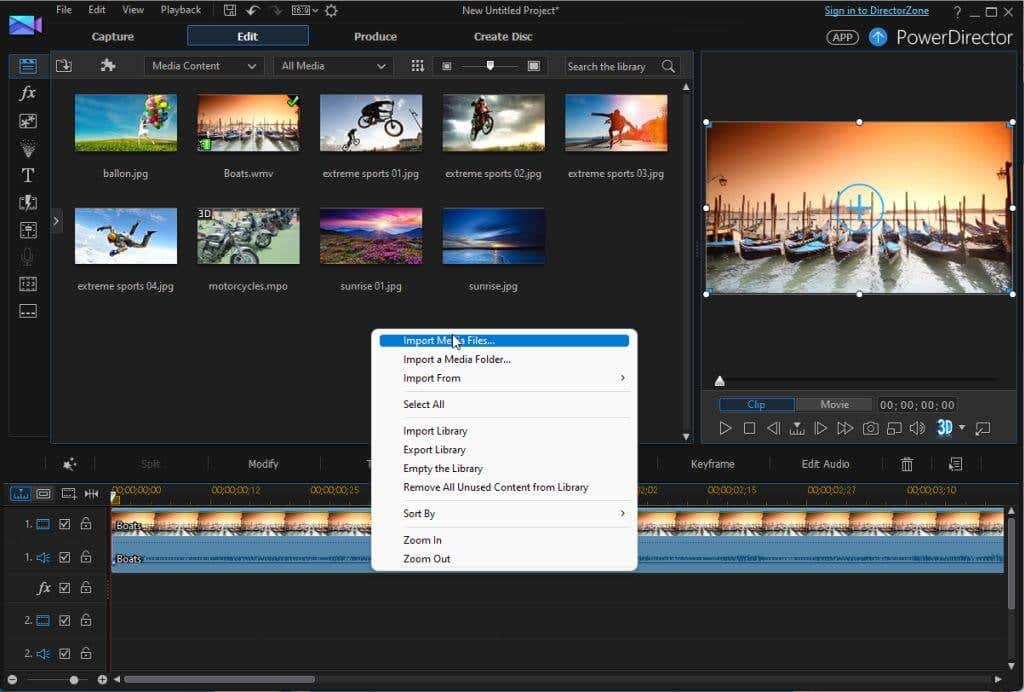
4. Sobald Sie den Audioclip in Ihre Projektbibliothek hochgeladen haben, können Sie auf den Musikclip klicken, ihn gedrückt halten und in die Audiospur Ihres Projekts ziehen.
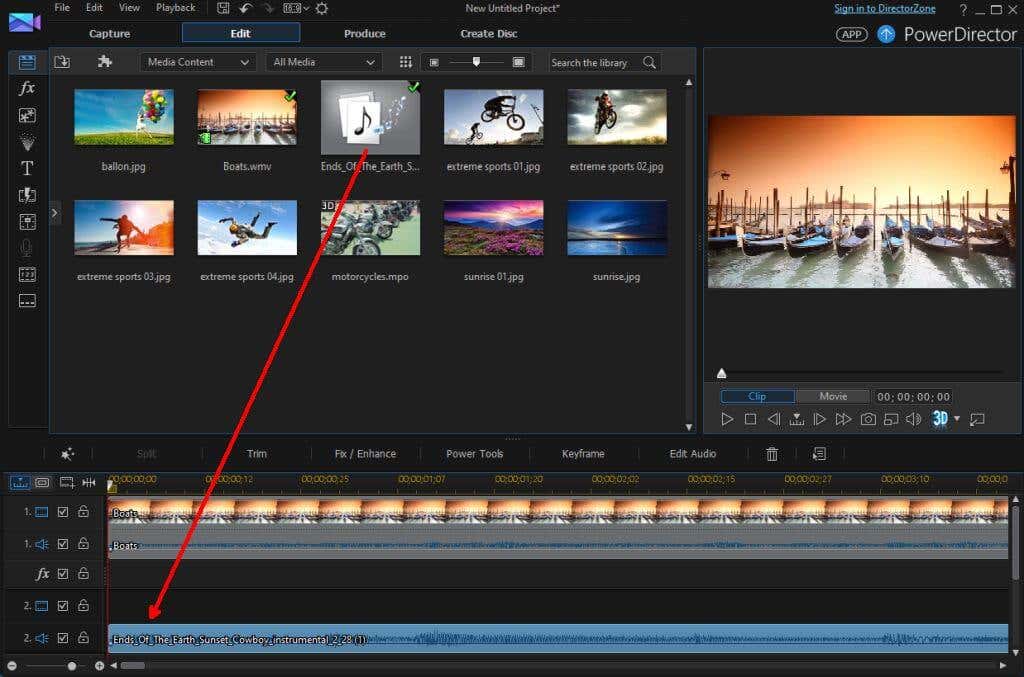
Es gibt ein paar Dinge, die Sie beachten sollten, wenn Sie den Audioclip in der Audiospur unter Ihrer Videospur platzieren.
Anpassen, wo Musik beginnt, ein- und ausblendet
Zu diesem Zeitpunkt beginnt die Musik am Anfang Ihres Videos mit voller Lautstärke. Sie können auch den Startpunkt und die Lautstärke der Musik anpassen.
1. Schieben Sie den Audioclip einfach an die Stelle unter dem Videoclip, an der die Musik tatsächlich beginnen soll.
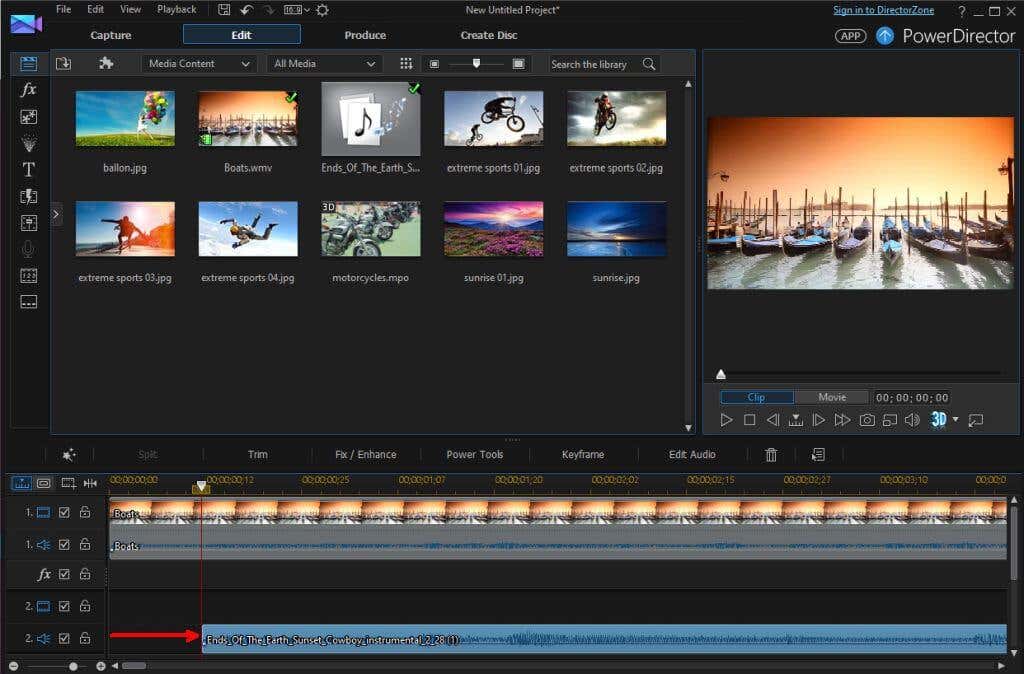
2. Wenn Sie die Musik einblenden möchten, müssen Sie in Ihrem Videobearbeitungssoftware eine Funktion finden, mit der Sie die Lautstärke der Audiospur anpassen können.
Die meisten Softwareprogramme bieten sowohl Optionen zum „Einblenden“ als auch zum „Ausblenden“ für Audiospuren. Wählen Sie für den Anfang der Audiospur die Einblendoption.
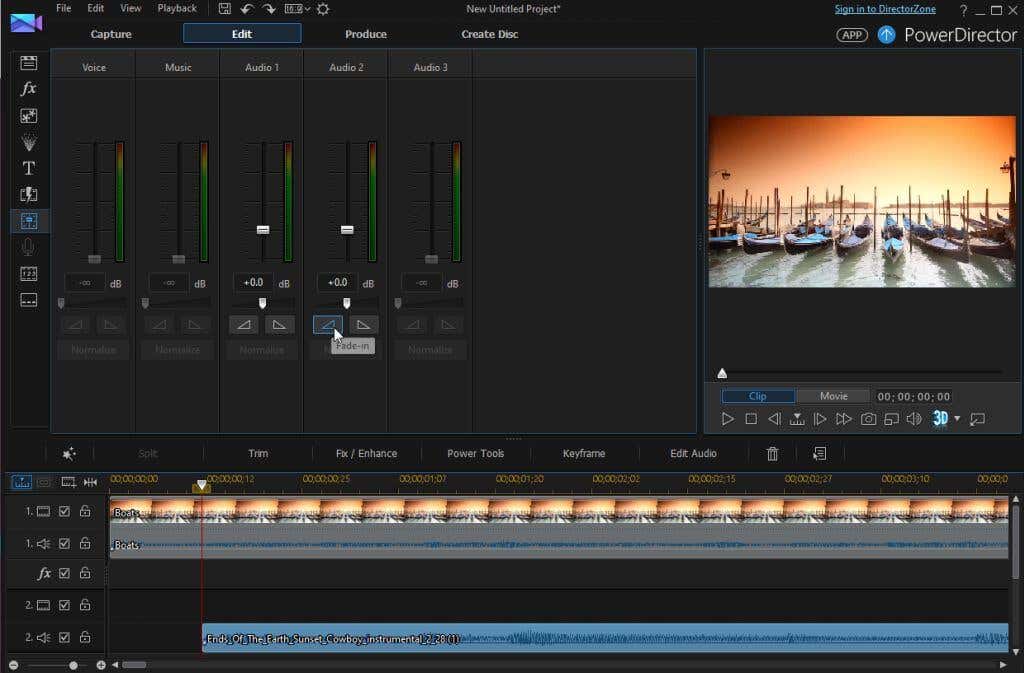
3. Scrollen Sie zu der Stelle in Ihrem Videoclip, an der die Musik enden soll. Finden Sie die Split-Funktion in unserer Videobearbeitungssoftware, um die Audiospur an dieser Stelle zu teilen.
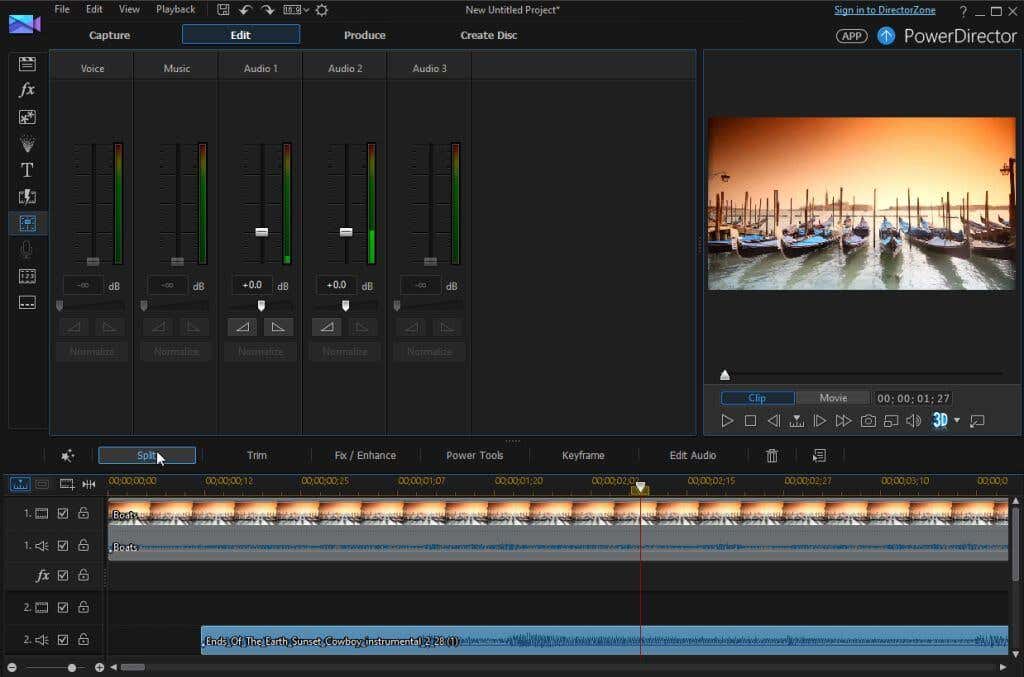
4. Wenden Sie die Fade-Out-Funktion am Ende der Audiospur an, an der Sie die Teilung vorgenommen haben.
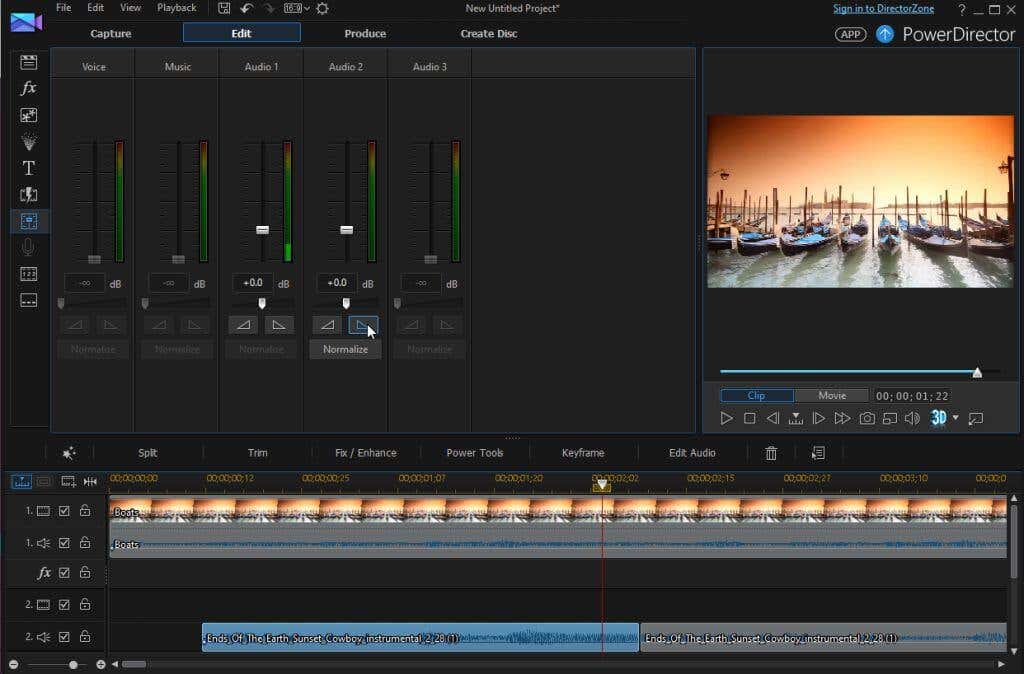
5. Klicken Sie mit der rechten Maustaste auf das Ende des Audioclips, den Sie nicht mehr benötigen, und entfernen Sie ihn.
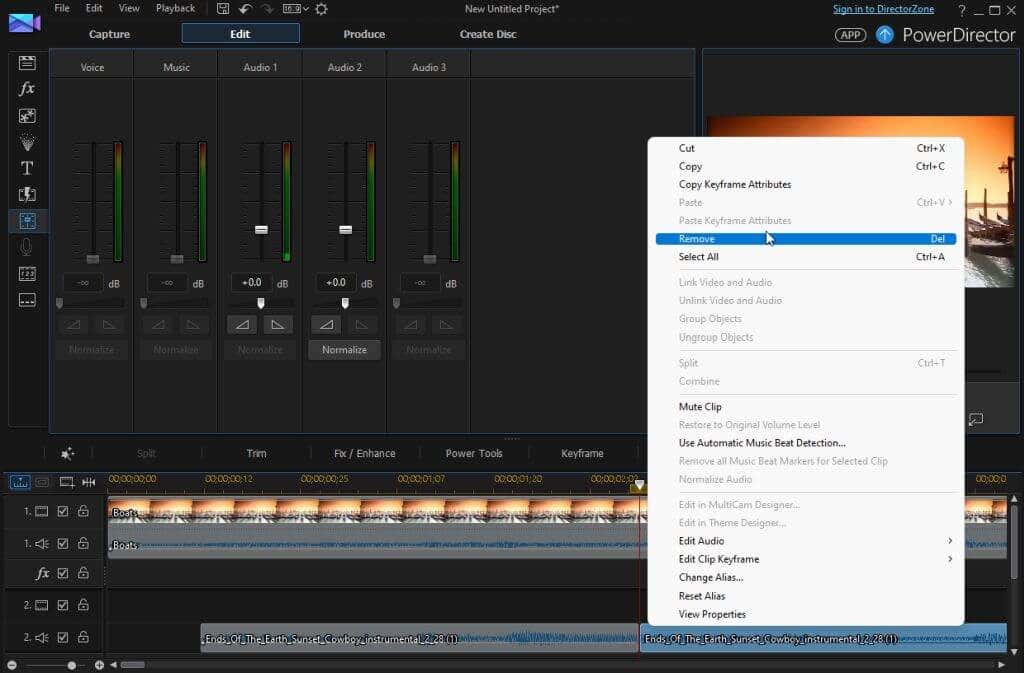
Sie haben jetzt neue Hintergrundmusik über Ihren Videoclip eingefügt, komplett mit Einblendung am Anfang und Ausblendung am Ende.
Kombinieren Sie Hintergrundmusik mit Hintergrundgeräuschen
Wenn Sie Ihre Originalvideodatei nicht stumm schalten, sondern stattdessen Hintergrundmusik über die Sounds in diesem Clip legen möchten, können Sie dies tun, indem Sie die Lautstärke der Originalaudiodatei verringern.
Befolgen Sie alle Schritte im obigen Abschnitt, überspringen Sie jedoch den Schritt zum Stummschalten der Audiodatei.
Dadurch wird Hintergrundmusik auf Ihren Videoclip angewendet. Allerdings hören Ihre Zuschauer weiterhin die Töne des Originaltons, die nicht ganz richtig klingen. Sie müssen entscheiden, ob die Musik oder die Original-Audio-Sounds im Vordergrund stehen sollen.
Da Sie Hintergrundmusik verwenden, sollten Sie die Lautstärke der Originalvideodatei hoch halten, die Lautstärke der Hintergrundmusik jedoch verringern.
Wählen Sie die Audiospur aus. Verringern Sie die Lautstärke der Audiospur mithilfe der Lautstärkeregler Ihrer Videobearbeitungssoftware auf einen sehr niedrigen Wert.
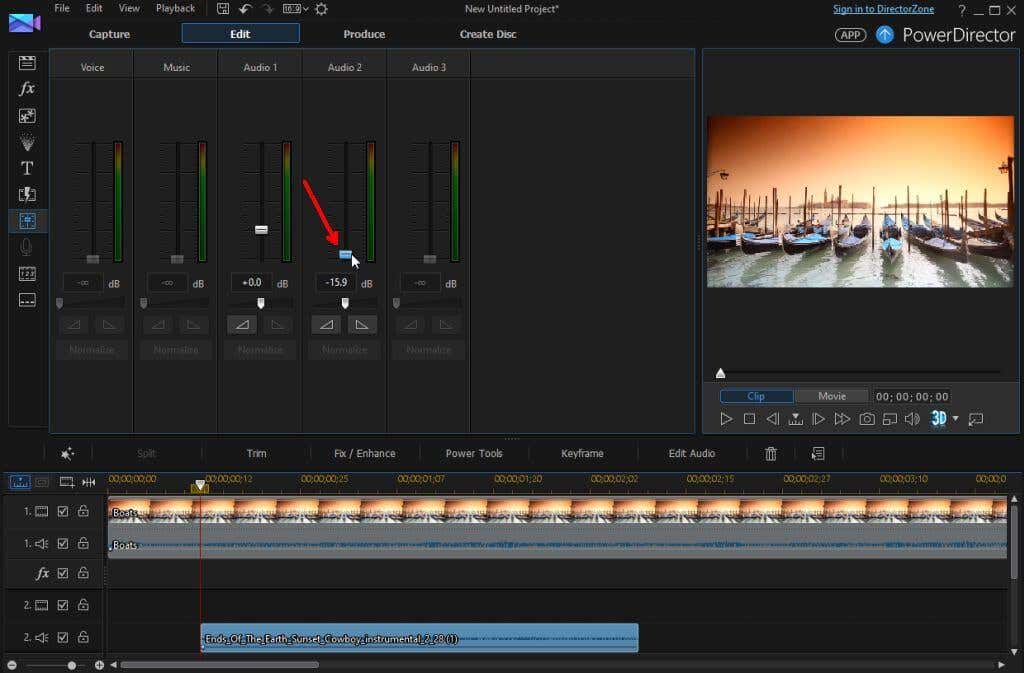
Jetzt ist der Originalton in Ihrer Videospur lauter als die von Ihnen eingefügte Hintergrundmusik. Dadurch entsteht ein schöner Effekt, bei dem die Zuschauer hören können, wie die von Ihnen eingefügte Musik die Aktion im Video selbst betont, ohne das gesamte Video zu übertönen..
Kombinieren Sie Hintergrundmusik mit Ihrem eigenen Voiceover
Was wäre, wenn Sie auch Voiceover-Audio in den Vordergrund einbinden und sowohl den Originalton als auch die Hintergrundmusik in den Hintergrund senden möchten?
1. Verwenden Sie zunächst die Audiosteuerung der Spur, um die Lautstärke sowohl der Audiospur als auch der Spur der Hintergrundmusik so niedrig wie möglich zu senken. Verwenden Sie die Vorschaufunktion, um die Lautstärke zu testen und sicherzustellen, dass jeder Titel die gewünschte Lautstärke hat.
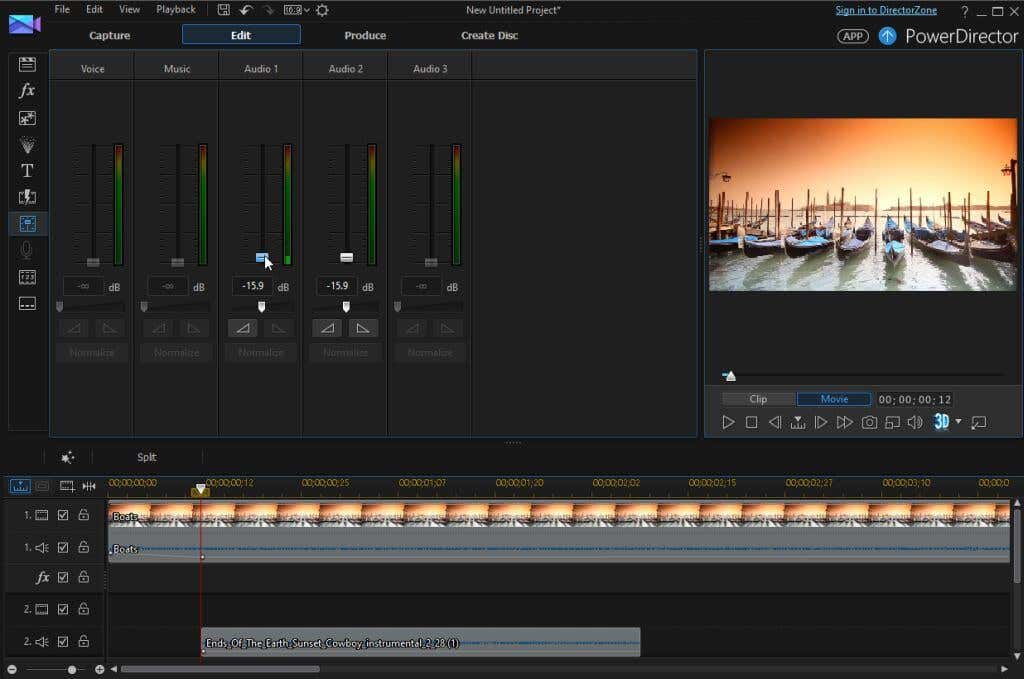
2. Importieren Sie Ihre Voiceover-Aufnahme in die Videobearbeitungsbibliothek. Verschieben Sie diese Aufnahme dann in die nächste verfügbare Audiospur.
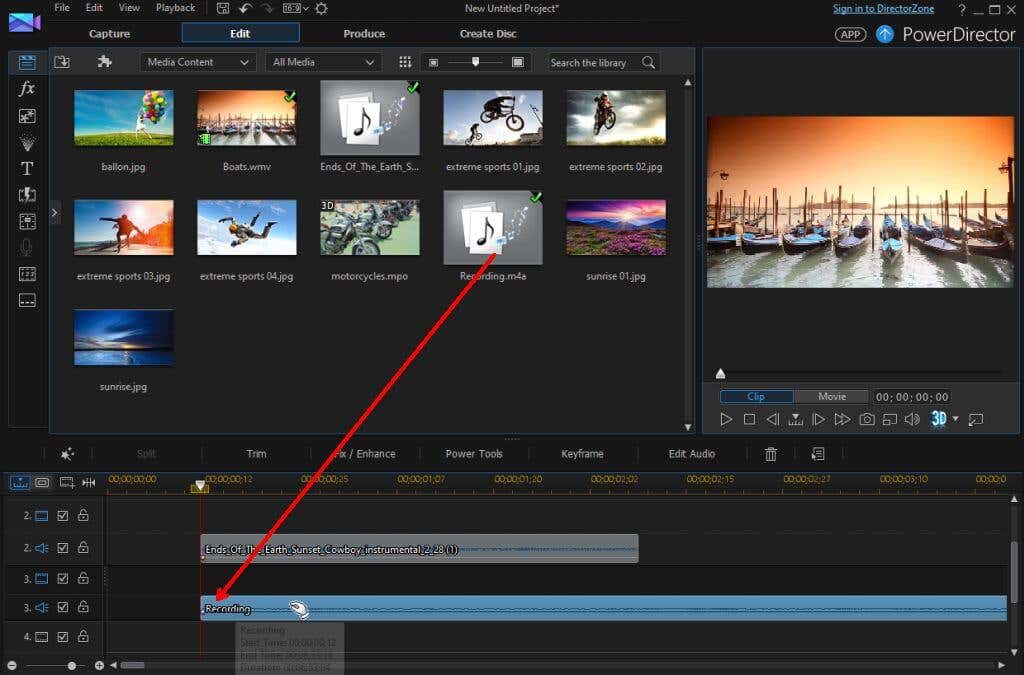
Damit dies funktioniert, muss Ihre Videobearbeitungssoftware zusätzlich zum Originalvideoclip mindestens zwei Audiospuren zulassen (die meisten tun dies).
Platzieren Sie die Sprachaufnahme an der Stelle im Videoclip, an der sie beginnen soll, und passen Sie dann die Lautstärke mit den Lautstärkereglern der Spur nach Ihren Wünschen an.
Da jetzt die Audiospur und die Lautstärke der Hintergrundmusik unterhalb der Voiceover-Aufnahme eingestellt sind, steht Ihr Voiceover im Mittelpunkt, während die anderen Audiospuren dieses Voiceover lediglich hervorheben.
Hintergrundmusik hinzuzufügen ist einfach
Solange Sie genau auf die Lautstärke und die Startposition jeder Audiospur achten, die Sie Ihrem Videoclip hinzufügen, ist es ziemlich einfach, schöne Hintergrundmusik zu Ihrem Videoclip hinzuzufügen.
Teilen Sie Ihre eigenen Erfahrungen und Tipps aus Ihren eigenen Videobearbeitungsprojekten und helfen Sie anderen Lesern, ihre Videoclips mit Hintergrundmusik zu verbessern.
.